Crea tu propio tema para personalizar Chrome y compártelo con los demás

En las largas sesiones que pasamos frente a la pantalla del ordenador, uno de los tipos de aplicaciones de los que más uso hacemos, es de los navegadores web. Estos nos sirven como medio de acceso a la inmensidad de Internet, y hoy en día los tenemos abiertos casi de manera constante. Aquí nos referimos a programas como Google Chrome, Firefox o Microsoft Edge, entre otros muchos.
Es por todo ello y principalmente debido a ese extendido uso, que hoy día intentamos adaptar estos programas en concreto lo máximo posible a nuestras necesidades. Y no solo nos referimos al funcionamiento como tal de estos programas, sino también a su aspecto. Esto es algo de lo que los desarrolladores son plenamente conscientes. Es por ello que los mismos ponen a nuestra disposición todo lo necesario para que podamos personalizar los navegadores de Internet
Personaliza el aspecto de Chrome para adaptarlo a tus necesidades
Por ejemplo merece la pena destacar el trabajo del gigante Google en este sentido, en concreto con Chrome. Decir que a lo largo del pasado año, esta firma lanzó un conjunto de temas para su navegador de Internet. En realidad lo que esto permite a los usuarios es elegir entre una selección de colores y fondos para el navegador y así poder personalizarlo al máximo.
Al mismo tiempo y algo que encontramos en las versiones más recientes del programa, ahora el mismo nos permite crear nuestros propios temas en Chrome. Esto lo que nos va a ahorrar es tener que descargar y usar los de terceros, como hacíamos antaño desde la misma tienda oficial del programa. Por tanto os vamos a mostrar la manera de hacer esto que os comentamos de manera rápida y sencilla.
Así, en el caso de que deseemos crear nuestro propio tema personalizado Chrome, lo primero que debemos hacer es abrir el programa como tal. Entonces, en la página principal que aparece en un principio en pantalla, en concreto en la inferior derecha de la misma, vemos un apartado para abrir la nueva página de Personalizar.
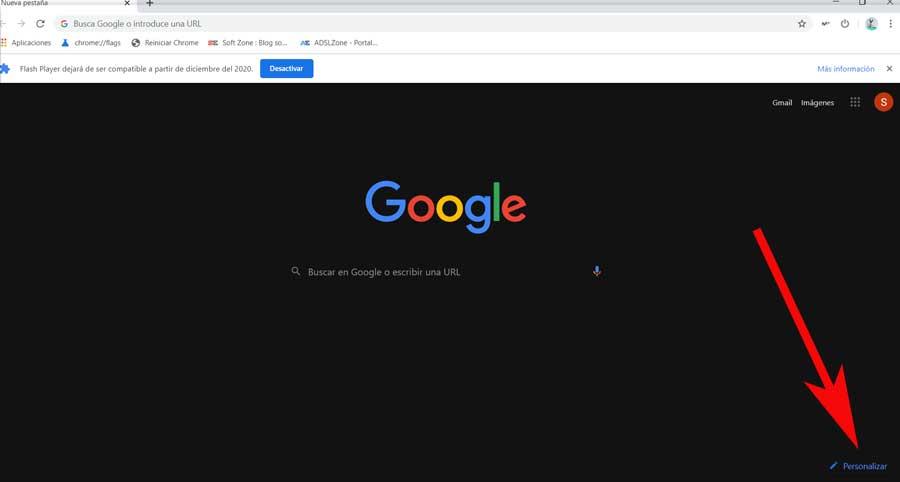
Una vez pinchamos aquí, en pantalla aparecerá una nueva ventana con las opciones disponibles en este sentido. Así, en la misma pinchamos en el apartado de Color y Tema del panel de la izquierda.
Cómo cambiar la página de inicio del navegador de Google
De este modo tendremos la oportunidad de elegir nuestros propios colores para el navegador entre las propuestas que aquí nos presenta Google. Eso sí, al mismo tiempo debemos tener muy en cuenta que si no nos terminan de convencer estos, también podemos seleccionar nuestros propios colores personalizados. Eso sí, este es un apartado que aún tiene que mejorar un poco.
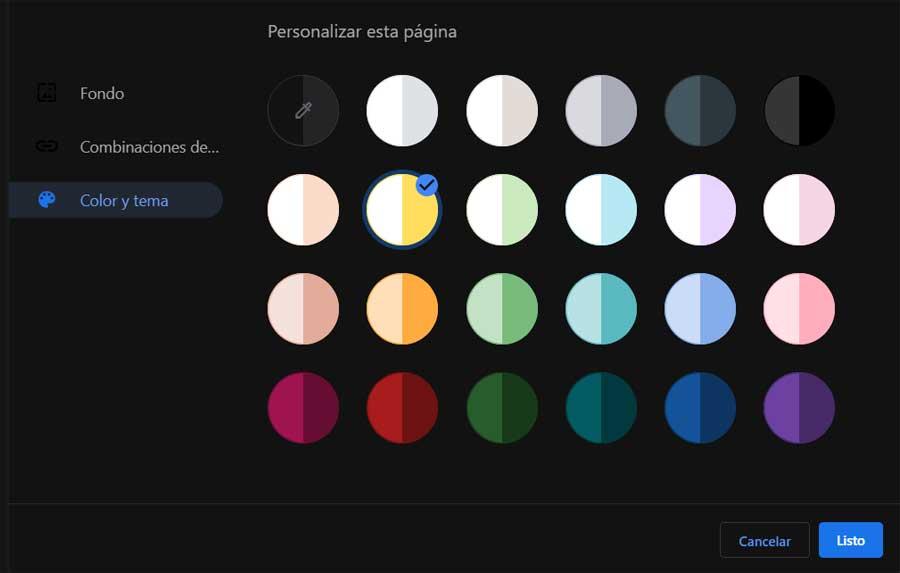
Por otro lado, también tenemos la opción de elegir una foto de fondo que decore la pantalla de inicio del programa. Esta la podemos establecer, bien de la biblioteca estándar del propio Google, o a través de imágenes que tengamos guardadas localmente. Como es fácil imaginar esto es algo que logramos desde el apartado de Fondo, donde encontramos algunas imágenes que podemos usar.
Comparte tu nuevo tema con los demás
Pero eso no es todo, sino que Chrome nos permite utilizar estos nuevos temas para subirlos a la sección de extensiones de Chrome Web Store. Así, una vez que el tema se haya subido y publicado, los usuarios de Chrome podrán descargarlo e instalarlo en sus equipos. Para ello lo primero que hacemos es abrir la web para desarrolladores de Google desde este enlace.
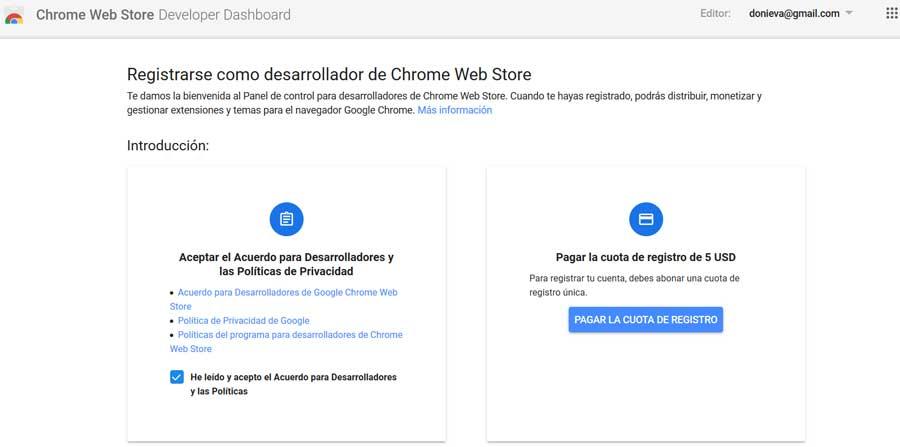
Aquí accedemos con las credenciales de la cuenta personal de Google y seleccionamos la opción de Añadir nuevo elemento. Eso sí, si es la primera vez que subimos algo a la Chrome Web Store, tenemos que aceptar el acuerdo para desarrolladores de Google y pagar los 5 dólares al publicar por primera vez.
Tras ello hacemos clic en el botón Elegir archivo y vamos a la ubicación guardamos el archivo ZIP del tema. Hay que tener en cuenta que la mencionada cuota tan solo la pagamos una vez, las subidas posteriores son gratuitas.
Fuente: SoftZone https://ift.tt/2UtYObz Autor: David Onieva
.png)
